2023-07-20 338
最近很多网友表示自己不清楚pdf太大无法上传怎么办呢?而本篇文章就来给大家讲解快速压缩pdf文件的技巧,大家都来一起学习吧。
方法一:PDF转换器压缩法
PDF文件压缩的第一个方法是使用PDF转换器。今天用嗨格式PDF转换器来给大家做个示范。首先我们打开PDF转换器,点击选择主界面中的“PDF压缩”功能。

在“PDF压缩”功能中,我们点击软件中间区域,在弹出的“打开文件”窗口里添加准备好的PDF文件,直接将文件拖拽到转换器界面也可以添加。

将PDF文件添加好后,我们可以开始设置下方文件的压缩等级。压缩等级分为普通压缩和高级压缩。普通压缩的效果是有限的,如果你需要将PDF文件压缩到某一个大小或者范围内,选择“高级压缩”自己设置就可以。最后点击一下“开始压缩”就可以啦!

方法二:PDF编辑压缩法
软件名称:极速PDF编辑器 v3.0.0.8 官方最新安装版软件大小:127MB更新时间:2021-03-05立即下载我们在打开PDF编辑器之后,点击界面最左边的“我的电脑”打开一份需要压缩的PDF文件。

然后点击左上角的“文件”选择其中的“另存为其他”。在“另存为其他”中点击“缩小大小的PDF”功能。

接着会出现“减少文件大小”的窗口。我们在这个窗口中默认版本的兼容性为“保留当前压缩”。点击“确定”就能够压缩PDF文件。这个方法虽然可以压缩PDF文件,不过压缩文件的速度很慢,工作效率低下。

方法三:福昕高级PDF编辑器
打开福昕高级PDF编辑器,点击窗口左上角的【文件】
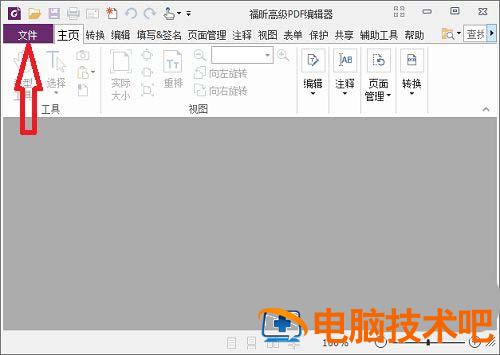
然后我们点击【计算机】后点击【浏览】
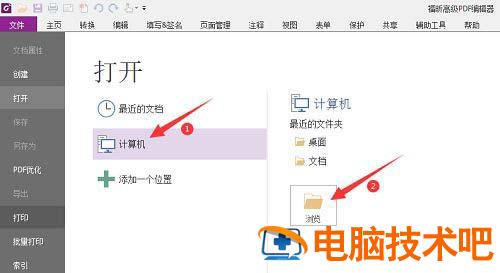
在电脑上找到需要压缩pdf大小的文件后点击【打开】
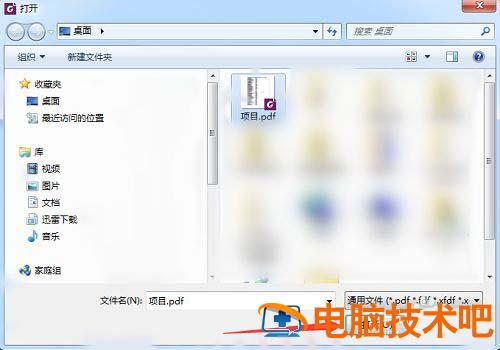
打开了pdf文件后点击左上角的【文件】
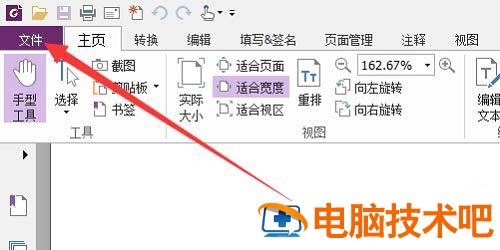
然后我们点击左侧的【PDF优化】
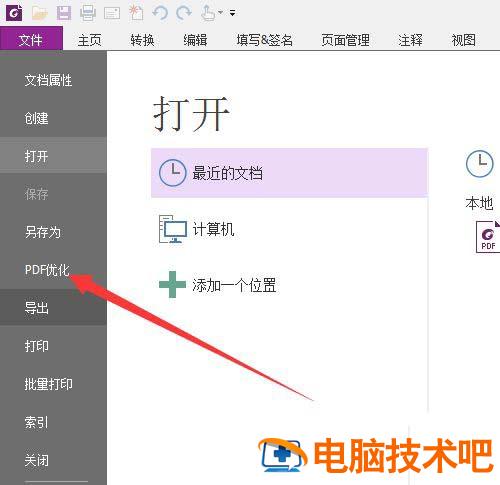
在以下页面点击【当前文件】
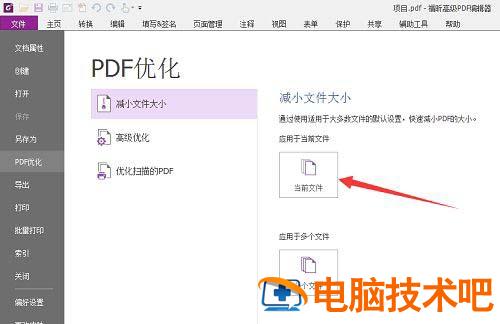
这时会弹出以下窗口,我们点击【确定】
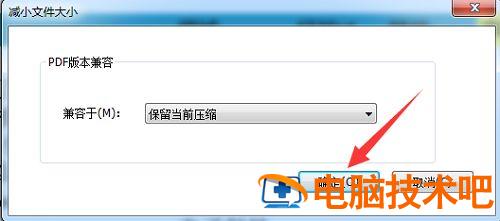
选择将压缩的pdf文件保存到电脑上的位置后,修改文件名,最后点击【保存】即可。这下我们就可以将压缩后的pdf文件上传了。
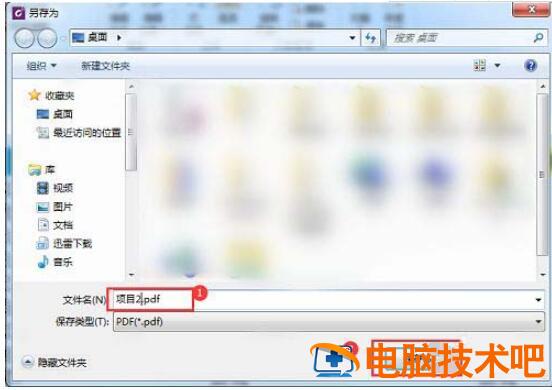
以上就是快速压缩pdf文件的技巧,希望大家喜欢哦。
原文链接:https://000nw.com/19244.html
=========================================
https://000nw.com/ 为 “电脑技术吧” 唯一官方服务平台,请勿相信其他任何渠道。
系统教程 2023-07-23
电脑技术 2023-07-23
应用技巧 2023-07-23
系统教程 2023-07-23
软件办公 2023-07-11
系统教程 2023-07-23
软件办公 2023-07-11
软件办公 2023-07-12
软件办公 2023-07-12
软件办公 2023-07-12
扫码二维码
获取最新动态
